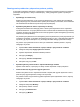HP ProBook User Guide - Vista
sieciowy są ciągami alfanumerycznymi, które wprowadza się w komputerze w celu identyfikacji
komputera w sieci.
●
W przypadku sieci podłączonej do osobistego routera bezprzewodowego, odpowiednie instrukcje
ustawiania takich samych kodów w komputerze i routerze znajdziesz w instrukcji obsługi routera.
●
W przypadku sieci prywatnych, np. sieci w biurze lub miejscu publicznym, skontaktuj się z
administratorem sieci, aby uzyskać odpowiednie kody i podaj je, gdy komputer tego zażąda.
Niektóre sieci zmieniają regularnie SSID i klucze sieciowe wykorzystywane w routerach i punktach
dostępowych w celu poprawy bezpieczeństwa. Odpowiednie kody trzeba wtedy poprawiać także
w komputerze.
Jeżeli otrzymasz nowy klucz sieci bezprzewodowej lub jej SSID, a łączyłeś się z tą siecią wcześniej,
wykonaj poniższe kroki, aby połączyć się z ta siecią ponownie.
1. Kliknij przycisk Start > Sieć > Centrum sieci i udostępniania > Zarządzaj sieciami
bezprzewodowymi.
Zostanie wyświetlona lista dostępnych sieci WLAN. Jeśli znajdujesz się
w miejscu, w którym jest
aktywnych kilka sieci WLAN, na liście zostanie wyświetlonych kilka sieci.
2. Kliknij prawym przyciskiem myszy sieć, a następnie kliknij polecenie Właściwości.
UWAGA: Jeśli żądana sieć nie jest wyświetlana, sprawdź u administratora sieci, czy działa dany
router lub punkt dostępu.
3. Kliknij kartę Bezpieczeństwo i wprowadź odpowiednie dane dotyczące szyfrowania w polu Klucz
sieci bezprzewodowej.
4. Kliknij przycisk OK, aby zapisać te ustawienia.
Połączenie WLAN jest bardzo słabe
Jeśli połączenie jest bardzo słabe lub komputer nie może nawiązać połączenia z siecią WLAN, należy
w następujący sposób zminimalizować zakłócenia innych urządzeń:
●
Przesuń komputer bliżej routera bezprzewodowego lub punktu dostępu.
●
Tymczasowo wyłącz inne urządzenia bezprzewodowe, takie jak kuchenki mikrofalowe, telefony
bezprzewodowe lub komórkowe, aby zniwelować możliwość zakłócania transmisji.
Jeśli jakość połączenia nie poprawi się, spróbuj wymusić ponowne ustanowienie wszystkich wartości
połączenia dla urządzenia:
1. Kliknij przycisk Start > Sieć > Centrum sieci i udostępniania > Zarządzaj sieciami
bezprzewodowymi.
Pojawi się lista dostępnych sieci WLAN. Je
żeli w danym hotspocie dostępnych jest kilka sieci, na
liście pojawi się kilka pozycji.
2. Kliknij prawym klawiszem myszy na sieci, kliknij Usuń sieć.
Nie można połączyć się z routerem bezprzewodowym
Jeśli bez powodzenia próbujesz połączyć się z routerem bezprzewodowym, zresetuj router
bezprzewodowy, wyłączając zasilanie routera na 10 do 15 sekund.
34 Rozdział 2 Sieć bezprzewodowa, modem i lokalna sieć przewodowa